Comment télécharger une vidéo TikTok sur iPhone en ligne avec TikSave
Comment télécharger la vidéo TikTok sur iPhone ? C'est une question qui intéresse de nombreux utilisateurs de TikTok. Dans cet article, je vais vous montrer comment télécharger une vidéo TikTok sans filigrane sur iPhone, iPad avec le téléchargeur TikTok de TikSave.io.
TikSave.io est un outil gratuit qui permet de télécharger des vidéos TikTok sans filigrane, de télécharger des mp3 TikTok sur iPhone, iPad sans installer de logiciel. Prise en charge pour enregistrer la vidéo TikTok sur iPhone, iPad en qualité HD en quelques étapes simples.
Obtenir le lien vidéo TikTok
Noter: Pour télécharger la vidéo TikTok, la première chose que vous devez faire est d'obtenir le lien vidéo TikTok que vous souhaitez télécharger (Suivez les instructions ci-dessous pour obtenir le lien vidéo TikTok le plus rapide).
Étape 1: Ouvrez l'application TikTok, accédez à la vidéo que vous souhaitez télécharger et appuyez sur le bouton Partager.
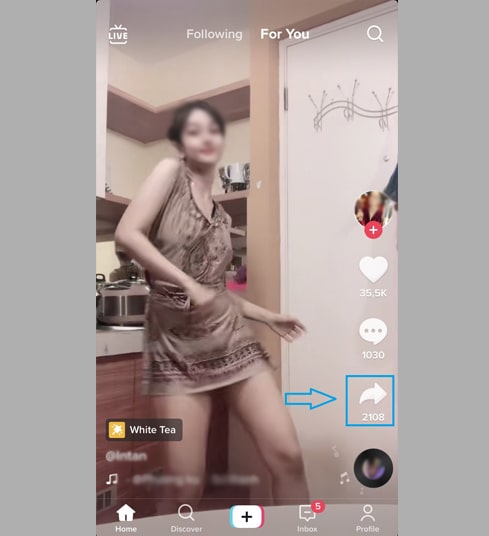
Étape 2: Appuyez sur l'option Copier le lien pour obtenir le lien vidéo TikTok.
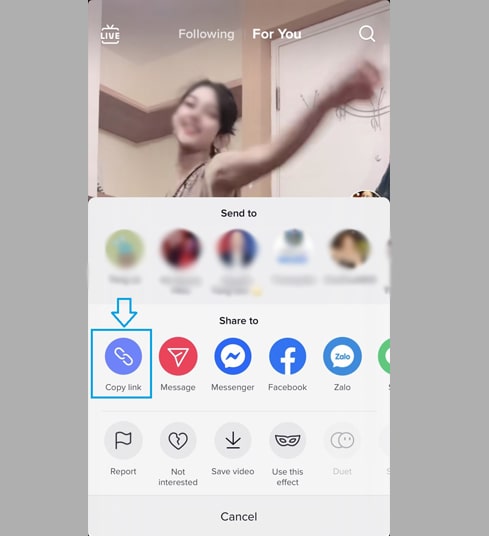
Après avoir obtenu le lien vidéo TikTok, vous pouvez suivre les instructions de l'une des deux manières ci-dessous pour télécharger la vidéo sur votre iPhone ou iPad.
Méthode 1: Fonctionne avec iOS 13+ et iPadOS 13+
À partir des versions iOS 13 et iPadOS 13 et versions ultérieures, Safari dispose d'une nouvelle fonctionnalité Gestionnaire de téléchargement. Dans cette fonctionnalité, vous pouvez télécharger des fichiers directement via le navigateur. Vous pouvez également consulter la liste des fichiers que vous avez téléchargés, supprimés et les gérer. Vous pouvez également accéder à vos fichiers téléchargés via l'application Fichiers sur iPhone et iPad.
Comment télécharger des vidéos TikTok à l'aide du navigateur Safari :
Étape 1: Accédez à TikSave.io à l'aide du navigateur Safari sur votre iPhone.
Étape 2: Collez le lien vidéo TikTok dans la zone de saisie et appuyez sur le bouton Télécharger.
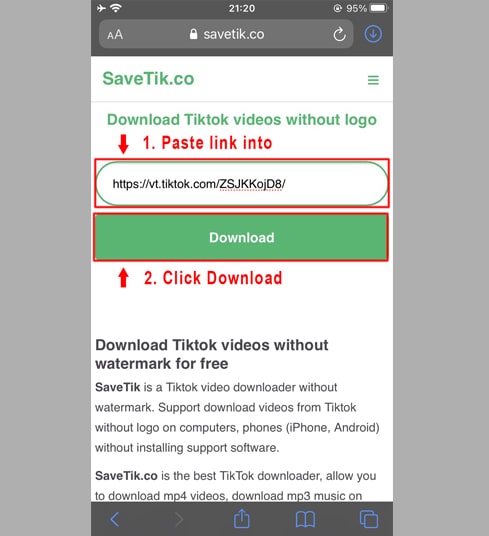
Étape 3: Appuyez sur Télécharger MP4 ou Télécharger MP3 pour commencer à télécharger le fichier sur votre appareil.
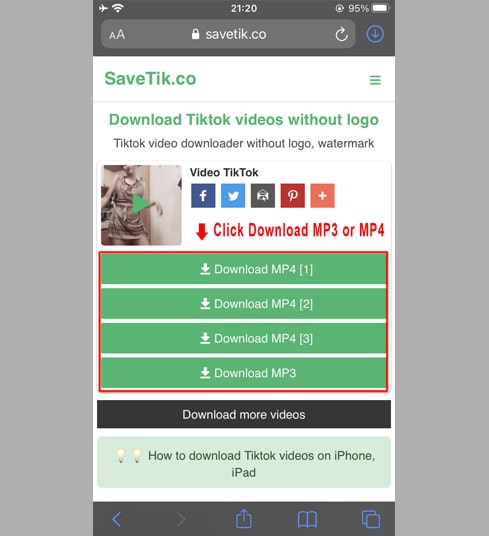
Étape 4: Le message de confirmation de téléchargement apparaît, vous continuez à cliquer sur Télécharger.
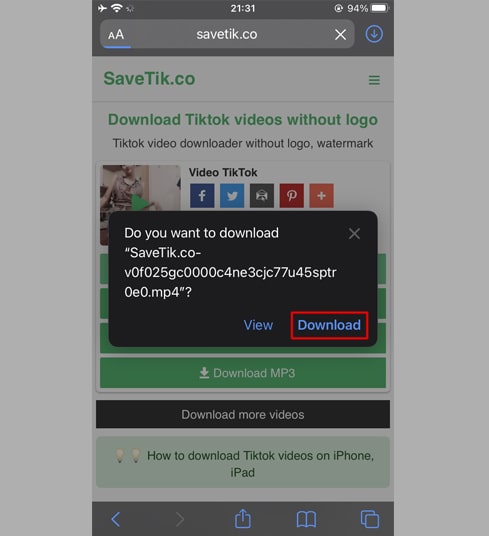
Étape 5: Vous verrez une icône de téléchargement en haut du navigateur comme indiqué ci-dessous, cliquez pour voir la progression du téléchargement de la vidéo.
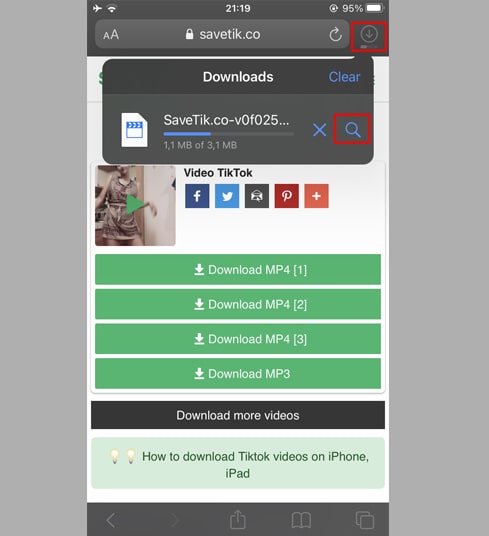
Étape 6: Une fois le téléchargement de la vidéo terminé, continuez à ouvrir l'application"Fichiers → Téléchargements" sur votre iPhone. La vidéo téléchargée apparaîtra ici.
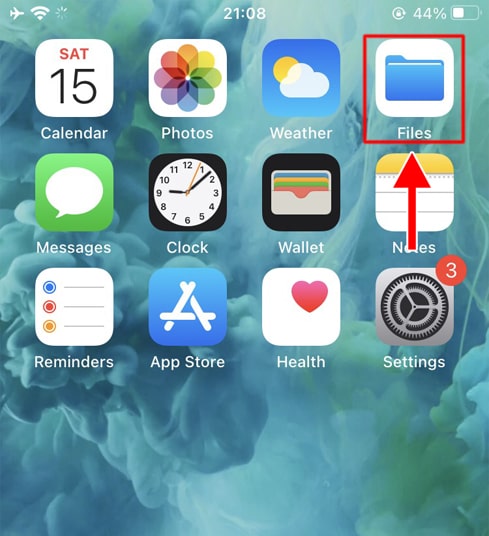
Étape 7: Maintenez votre doigt sur la vidéo, un menu apparaîtra. Cliquez sur le bouton "Partager".
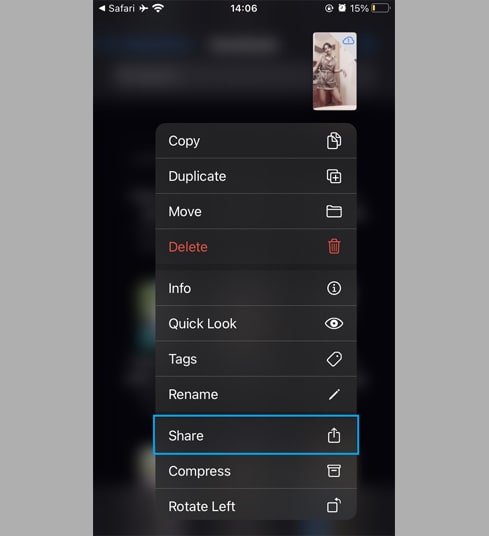
Étape 8: Recherchez et cliquez sur l'option "Enregistrer la vidéo".
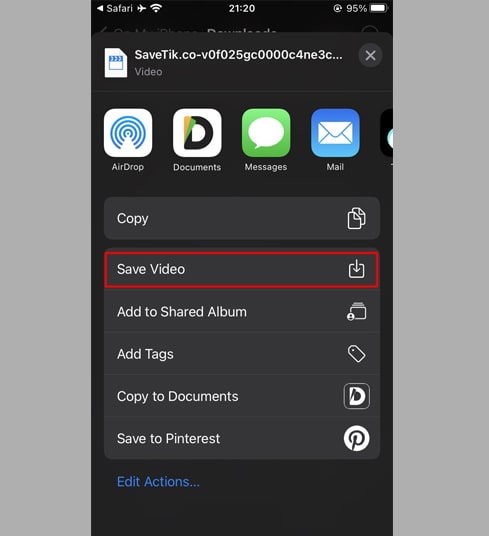
Étape 9: Ouvrez l'application "Photos" et profitez de la vidéo téléchargée.

Méthode 2: Utilisez l'application "Documents by Readdle" (s'applique à iOS 12 et versions antérieures)
De cette façon, utilise une application de gestion de fichiers gratuite appelée Documents by Readdle, qui devrait fonctionner sur la plupart des appareils iOS.
Étape 1: Installez et ouvrez l'application "Documents by Readdle"
- Sur votre appareil iOS, accédez à l'App Store et recherchez Documents by Readdle.
- Une fois l'installation terminée, lancez Documents by Readdle.
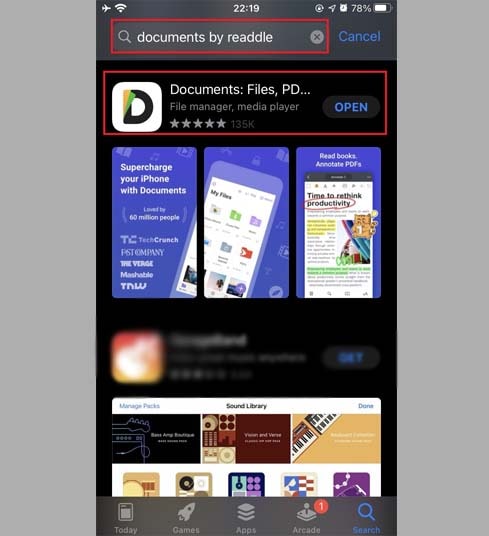
Étape 2: Accédez à TikSave.io sur l'application Documents by Readdle
Sur l'application "Documents by Readdle", appuyez sur l'icône du navigateur, qui ressemble à l'icône Safari (une petite boussole, sur iPhone c'est dans le coin inférieur droit, sur iPad c'est dans le menu de gauche), puis le navigateur Web s'affichera.
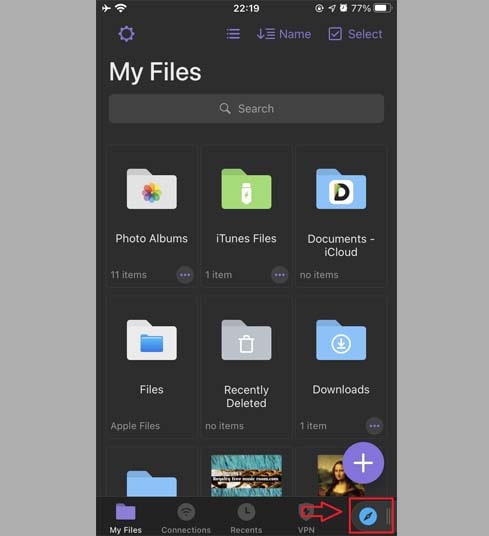
Étape 3: Collez le lien vidéo TikTok dans la zone de saisie et appuyez sur Télécharger.
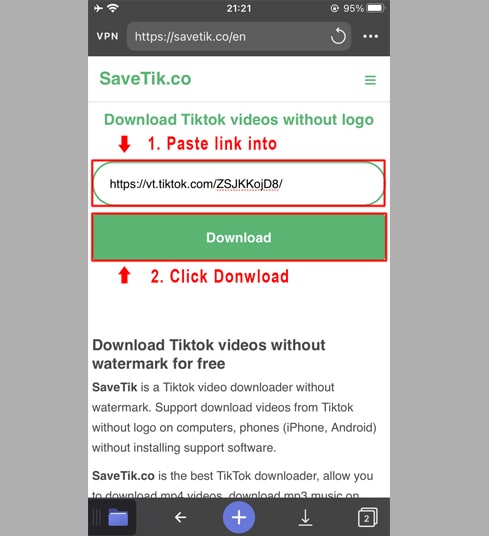
Étape 4: Appuyez sur Télécharger MP4 ou Télécharger MP3 pour commencer à télécharger le fichier sur votre appareil.
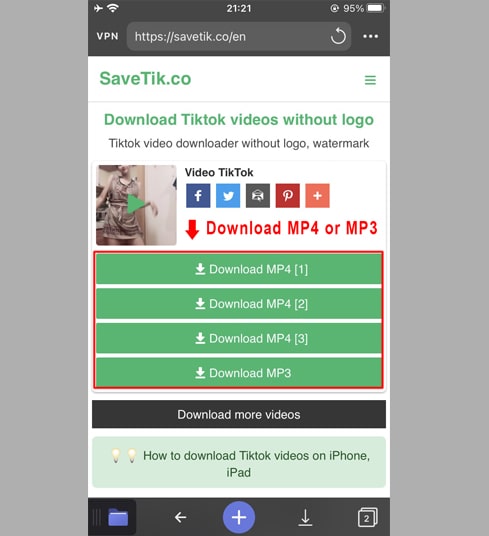
Étape 5: Vous pouvez renommer le fichier, puis cliquer sur le bouton "Terminé" pour terminer l'enregistrement de la vidéo.
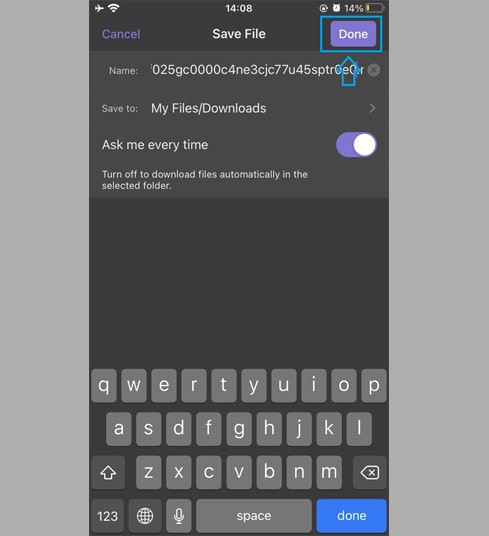
Étape 6: Déplacez la vidéo téléchargée vers le dossier "Photos".
- Appuyez sur l'icône "Mes fichiers" dans le coin inférieur droit pour voir la progression du téléchargement de la vidéo.
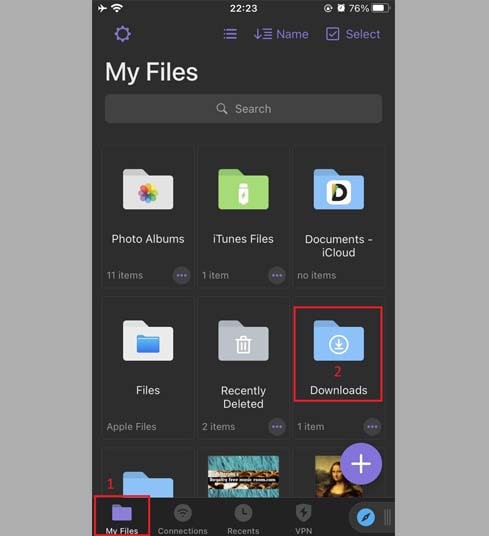
- Dans le dossier "Téléchargements", cliquez sur l'icône des trois points juste en dessous de la vidéo, cliquez sur "Déplacer" → "Photos" pour déplacer la vidéo vers les "Photos ", vous pouvez désormais profiter de vidéos hors ligne dans la bibliothèque "Photos".

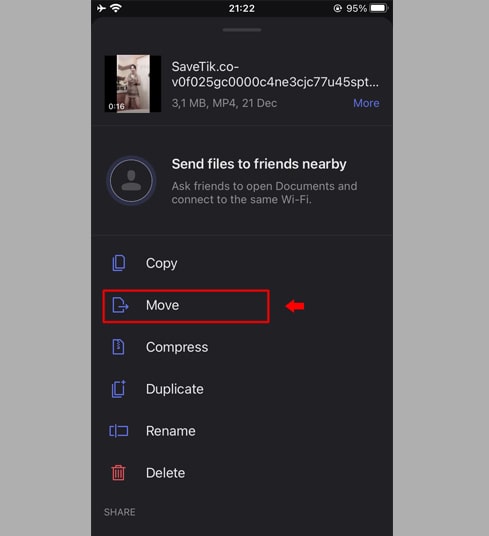
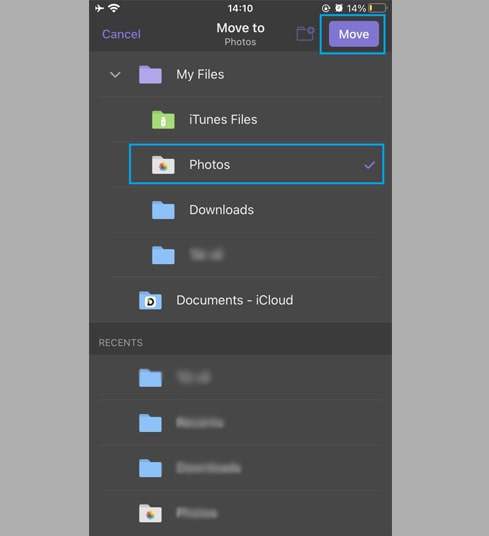
Étape 7: Ouvrez l'application "Photos" et profitez de la vidéo téléchargée.

Noter
- Si vous obtenez une erreur ou si vous ne trouvez pas votre vidéo, il est possible que la vidéo que vous souhaitez télécharger soit privée, ait été supprimée ou soit restreinte dans certains pays.
- Pendant l'utilisation, si vous rencontrez une erreur, veuillez nous contacter pour obtenir de l'aide: contact.tiksave@gmail.com